Nem og hurtig Android Root-guide

Efter at have rootet din Android-telefon har du fuld systemadgang og kan køre mange typer apps, der kræver root-adgang.
Knapperne på din Android-telefon er ikke kun til at justere lydstyrken eller vække skærmen. Med et par enkle justeringer kan de blive genveje til at tage et hurtigt billede, springe sange over, starte apps eller endda aktivere nødfunktioner.
7. Det grundlæggende
Du bruger allerede tænd/sluk-knappen til at låse og oplåse din telefon, men hvis du trykker og holder den nede, slukker den ikke din telefon, men starter i stedet din standard digitale assistent, hvad enten det er Gemini , Bixby eller en anden assistent. Du kan ændre, hvilken assistent der er aktiveret, eller deaktivere denne genvej helt ved at gå til Indstillinger > Avancerede funktioner > Sideknap > Langt tryk .
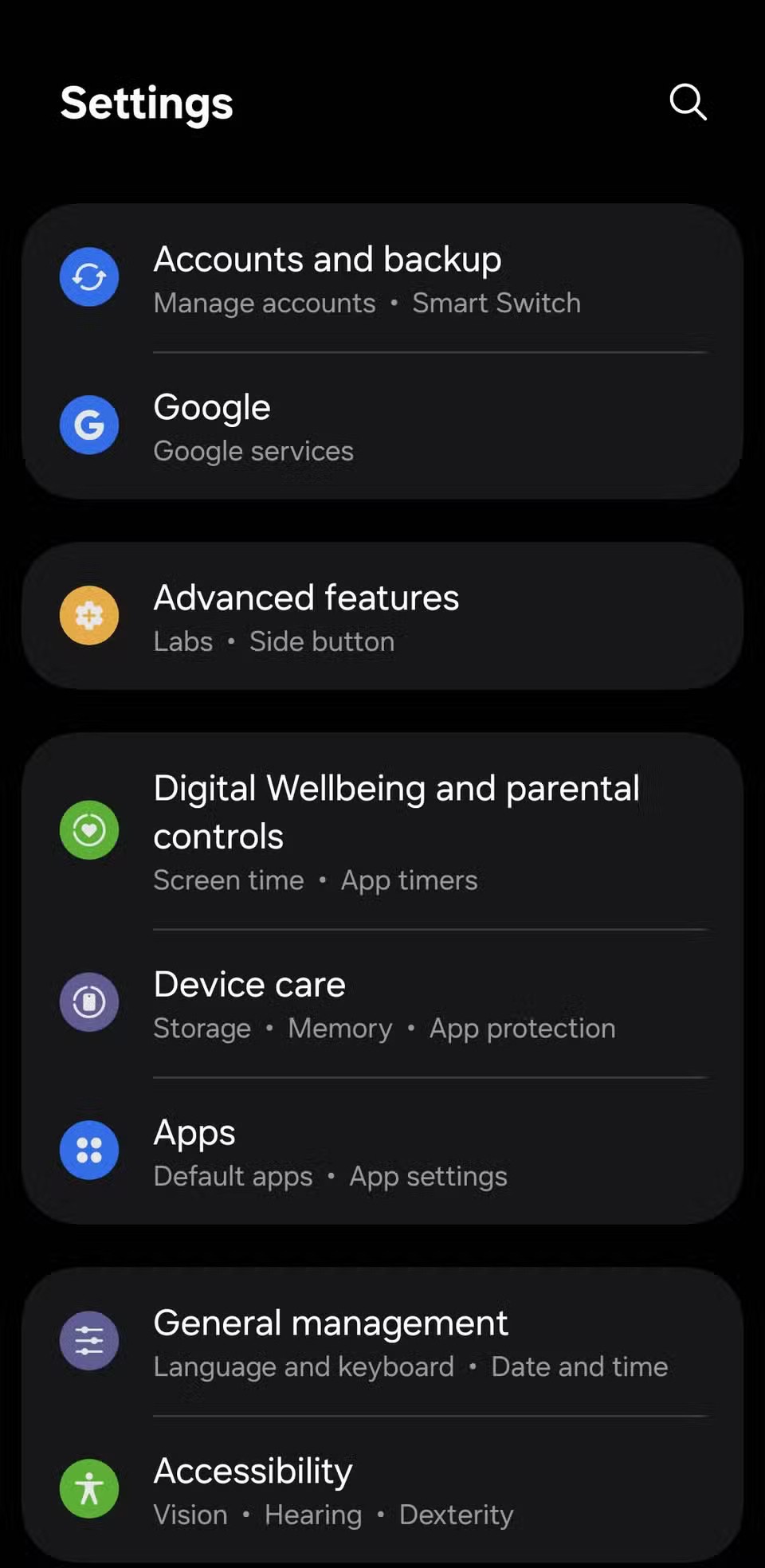
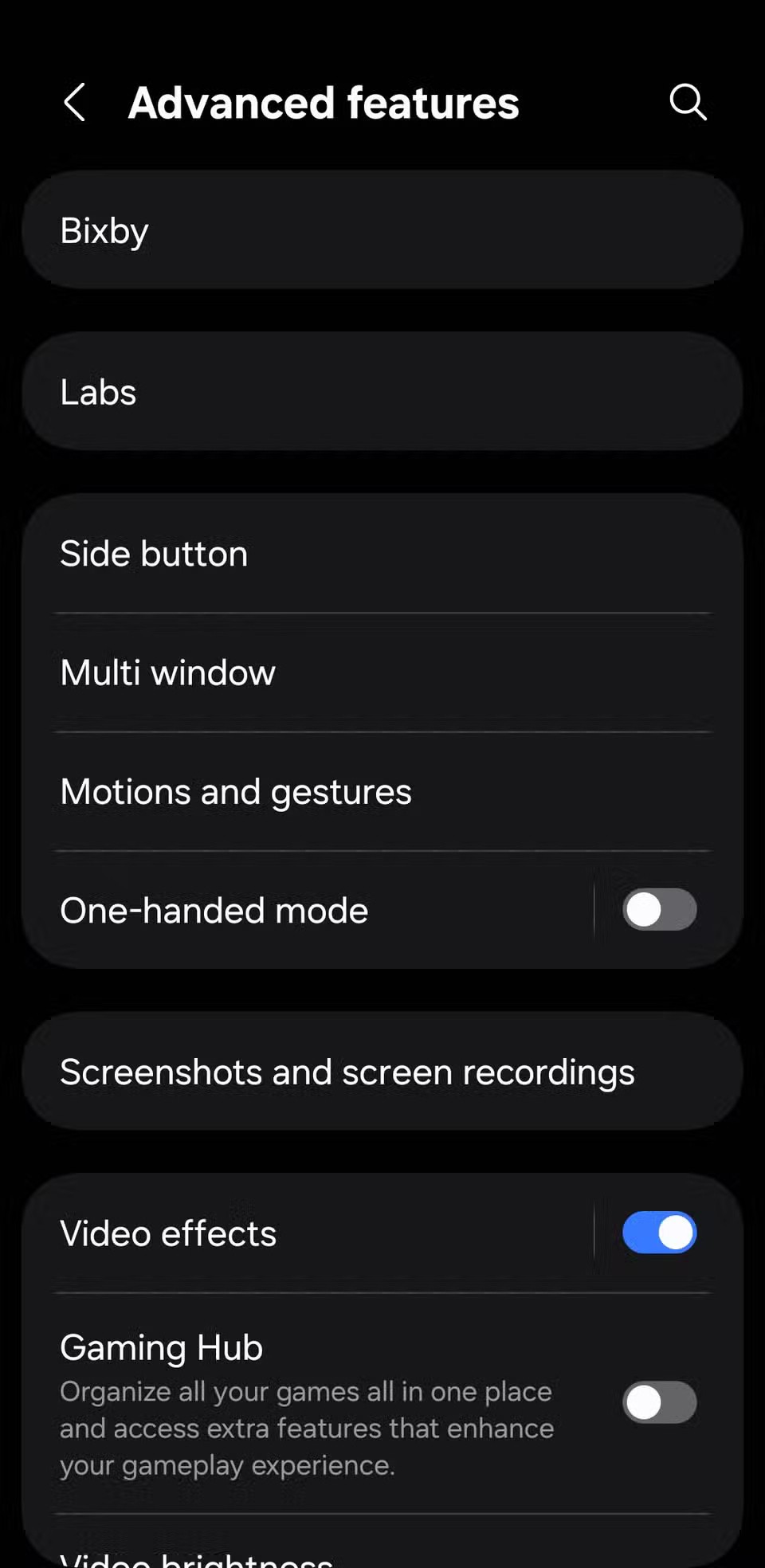
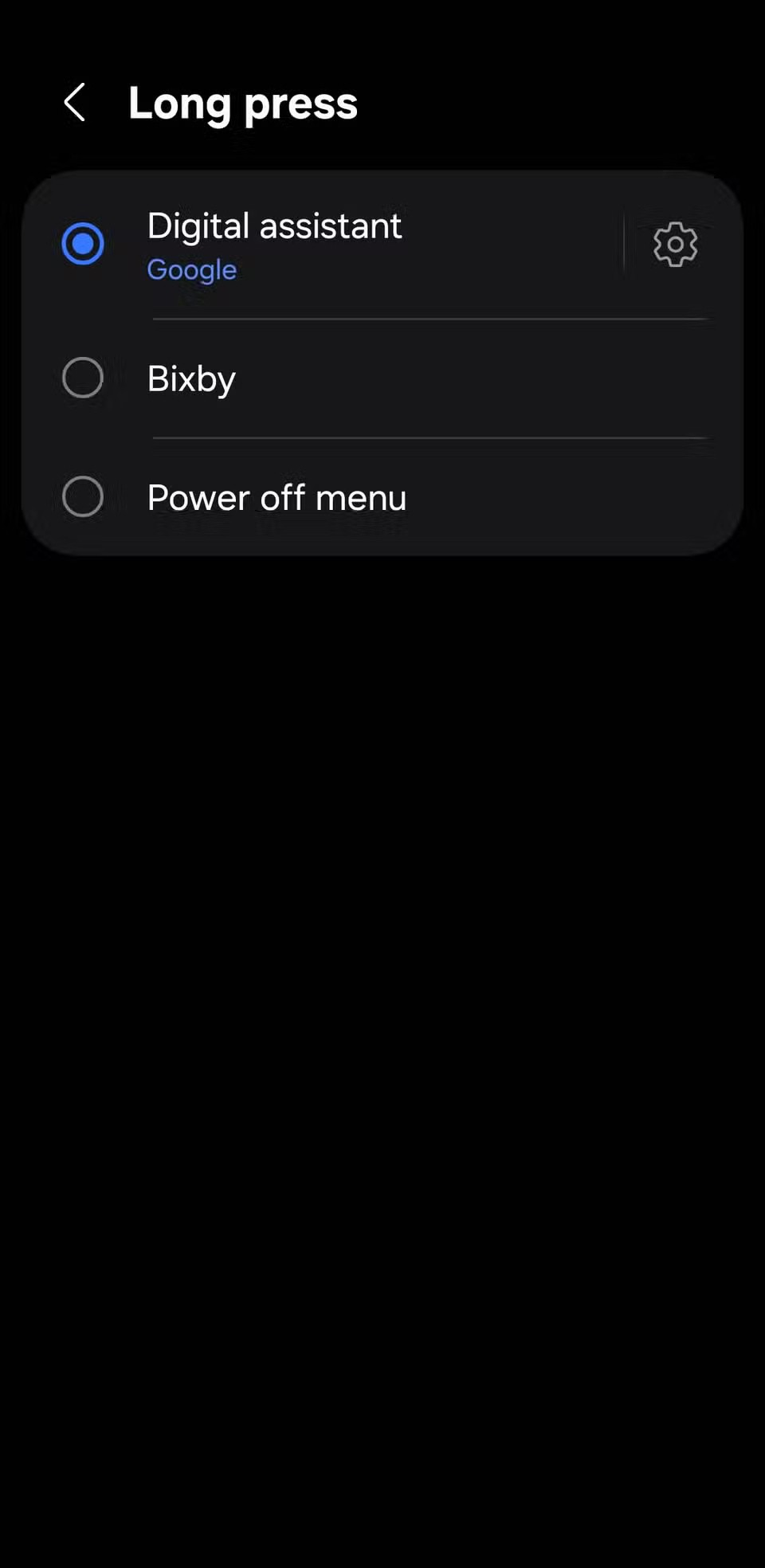
Hvis du holder tænd/sluk-knappen og lydstyrkeknappen nede samtidig, ser du tænd/sluk-menuen. Derfra kan du slukke din enhed, genstarte den eller starte i fejlsikret tilstand (ved at trykke på og holde sluk-ikonet nede ).
6. Øjeblikkelig fotografering
Kameraet på din Android-telefon kan tage fantastiske billeder og skarpe videoer. Men det er ikke altid nødvendigt at låse skærmen op, starte kameraappen og trykke på udløserknappen. I de øjeblikke, hvor du blinker, og du misser det, kan telefonens fysiske knapper komme dig til undsætning.
På de fleste Android-enheder starter et dobbelttryk på tænd/sluk-knappen øjeblikkeligt Kamera-appen. Som standard åbner dette bagkameraet, men du kan tilpasse det til at starte videokameraet, frontkameraet eller endda portrættilstand. Gå til Indstillinger > Avancerede funktioner > Sideknap > Dobbelttryk , tryk på tandhjulsikonet ud for Kamera , og vælg den ønskede indstilling.
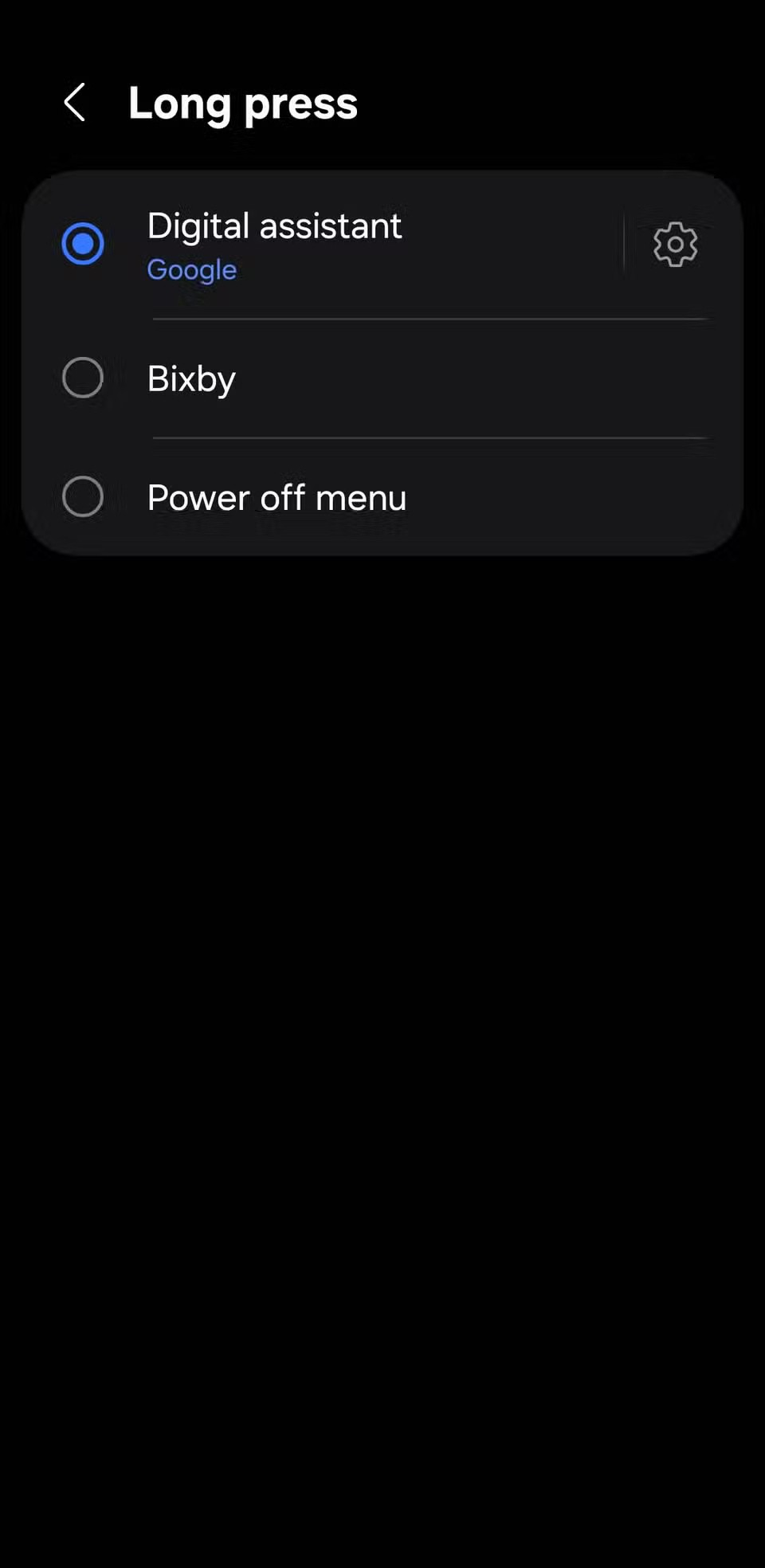
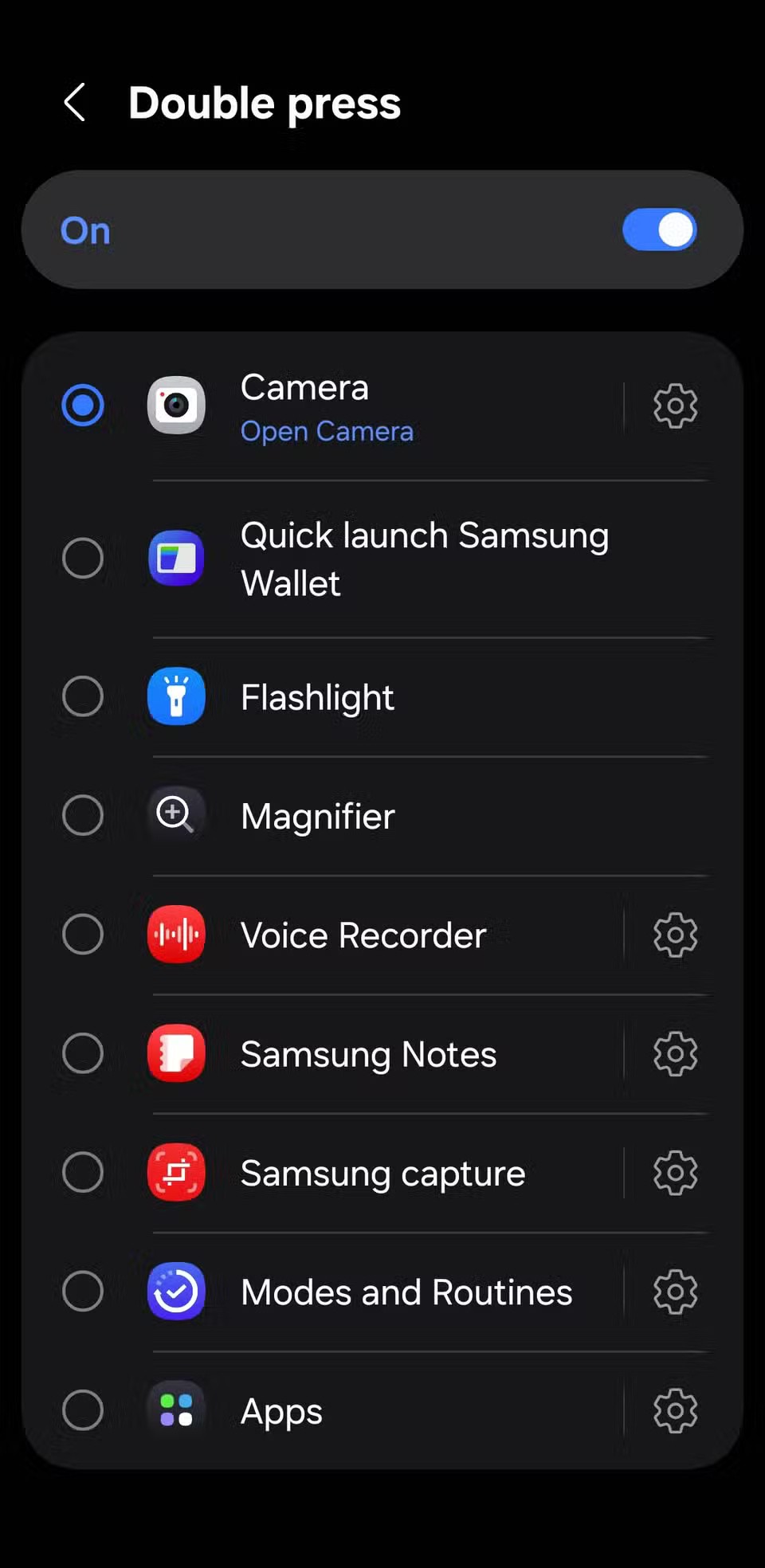
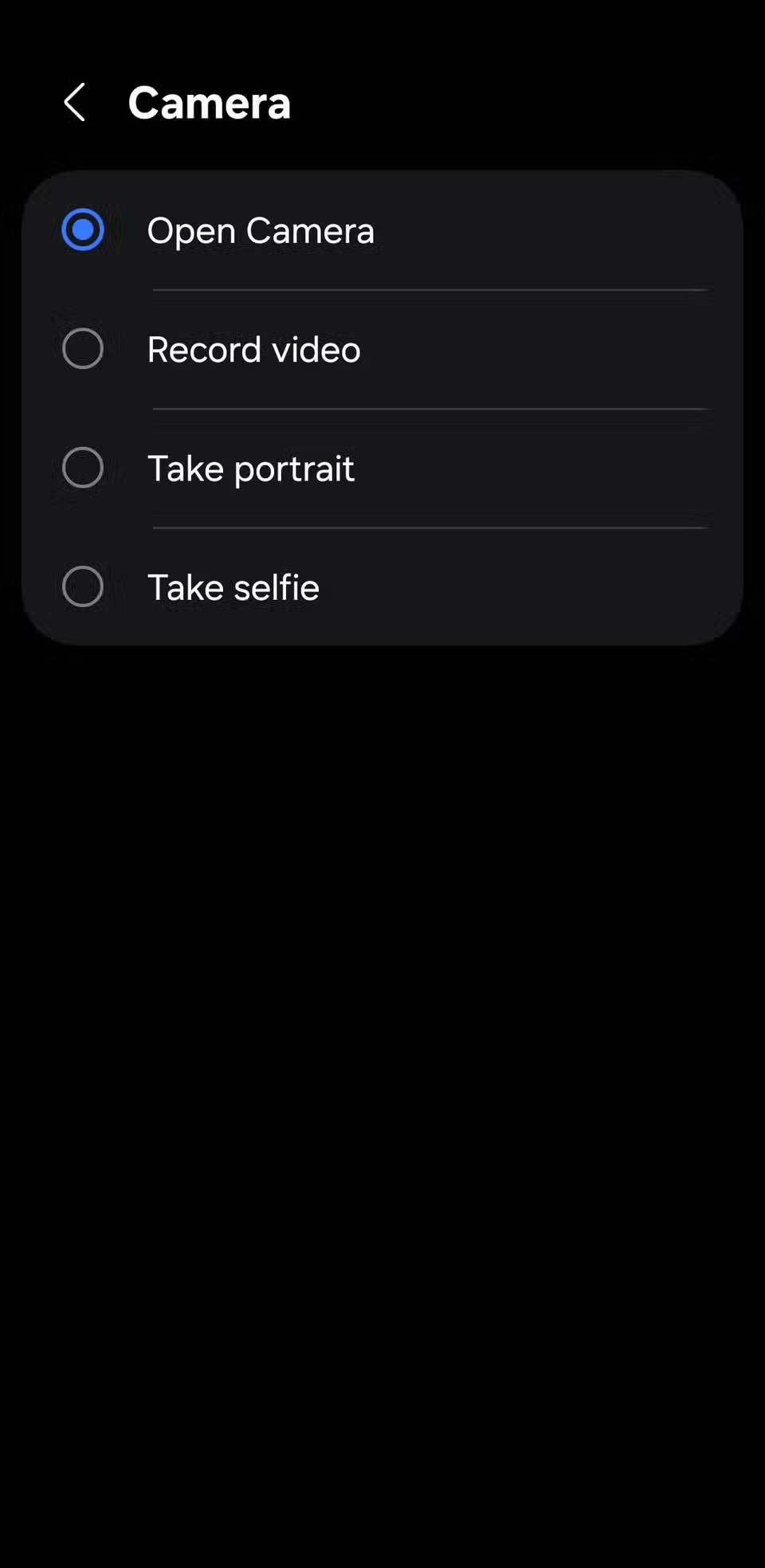
Når kameraet åbner sig, behøver du ikke at trykke på udløserknappen; tryk blot på en af lydstyrkeknapperne for at tage et billede. Dette er især nyttigt, når du vil holde telefonen stabilt eller tage et hurtigt billede med én hånd.
5. Aktiver nødhjælp hurtigt
I en nødsituation tæller hvert sekund. Derfor har Android-telefoner indbyggede nødfunktioner, der giver dig mulighed for at reagere hurtigt, når du har mest brug for hjælp.
Tryk blot 5 gange hurtigt på tænd/sluk-knappen for at aktivere telefonens nødopkaldsfunktion. Hvis du bruger en Samsung-telefon, skal du blot trykke 3 gange hurtigt. Dette vil straks begynde at ringe til dit lokale nødnummer. Hvis du har konfigureret nødkontakter på din telefon, sender den dem også en sms med din placering i realtid.

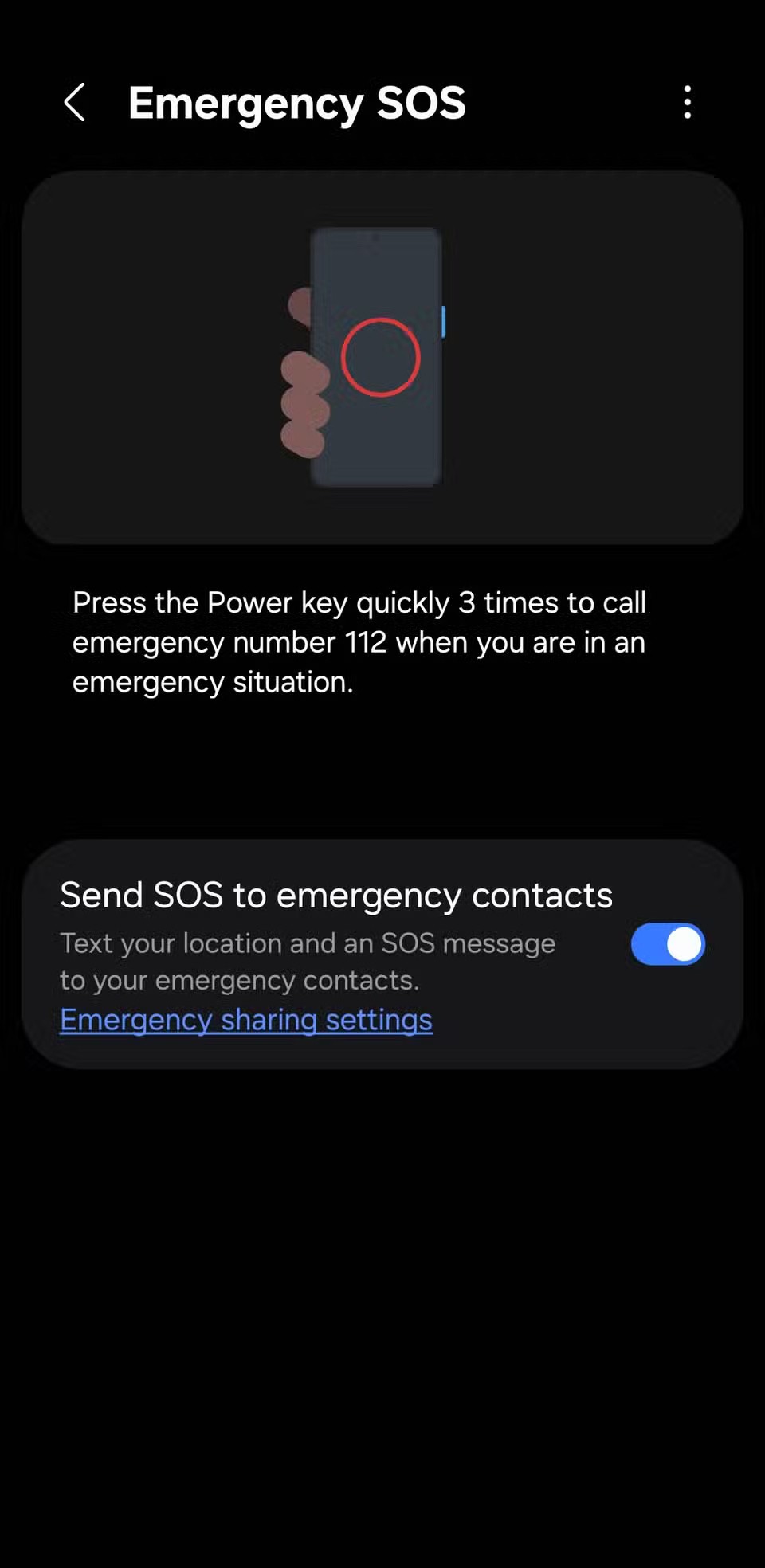
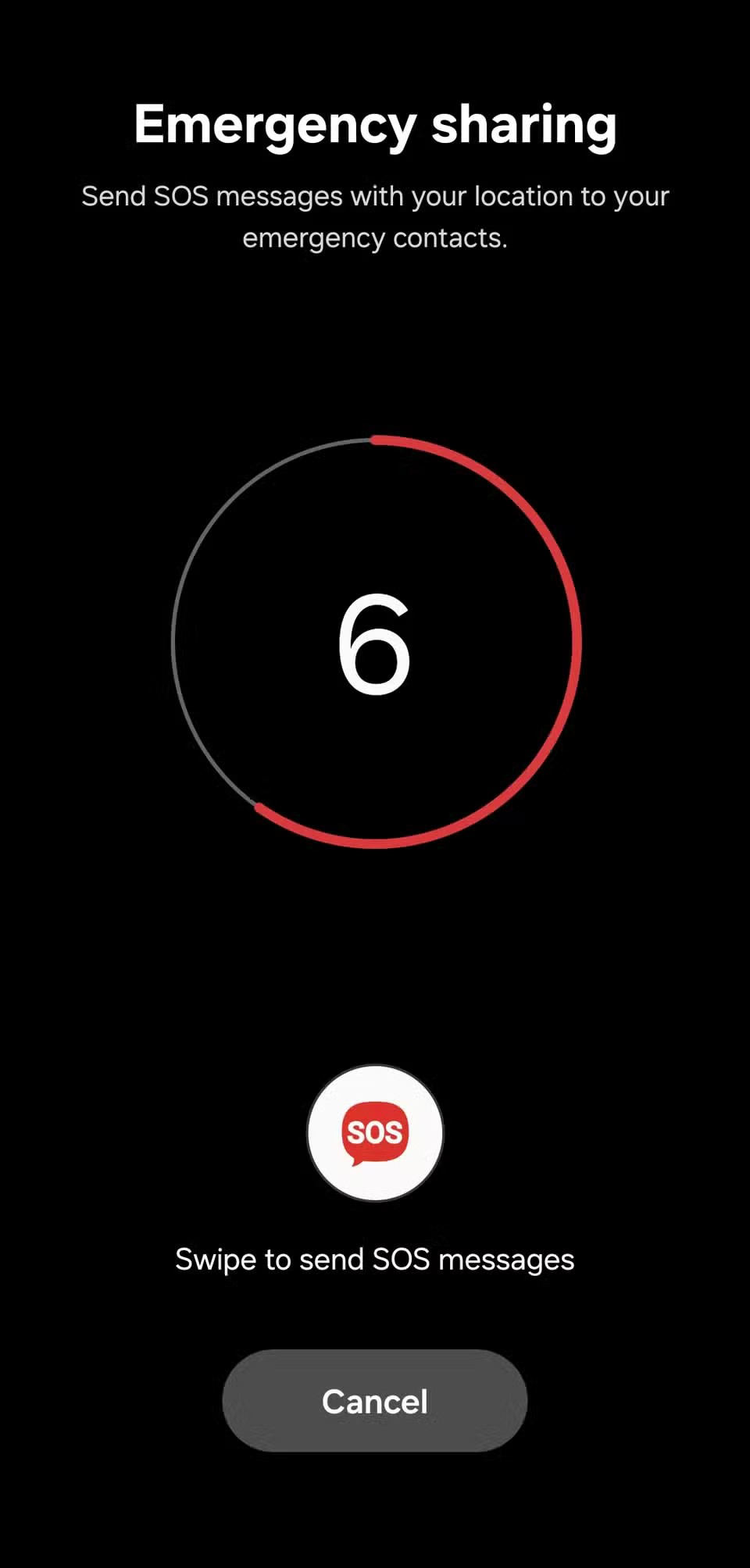
4. Besvar, afslut eller slå lyden fra for et opkald
Det er normalt nemt at besvare eller afvise et telefonopkald, men hvad så, når dine hænder er beskidte, våde eller har handsker på? Selvfølgelig er du beskyttet, hvis du har et headset på, der understøtter opkaldsstyring. Men hvis ikke, kan de fysiske knapper på din telefon håndtere opkald lige så nemt.
Når du modtager et opkald, skal du trykke på en af lydstyrkeknapperne for øjeblikkeligt at slå ringetonen fra. Dette er en hurtig måde at slå et indgående opkald fra på lyden, selvom du stadig har din telefon i lommen.
Og det var det; du kan nu administrere dine telefonopkald med blot et enkelt tryk. Bare pas på ikke at lægge på ved et uheld, når du er ved at slukke din skærm!
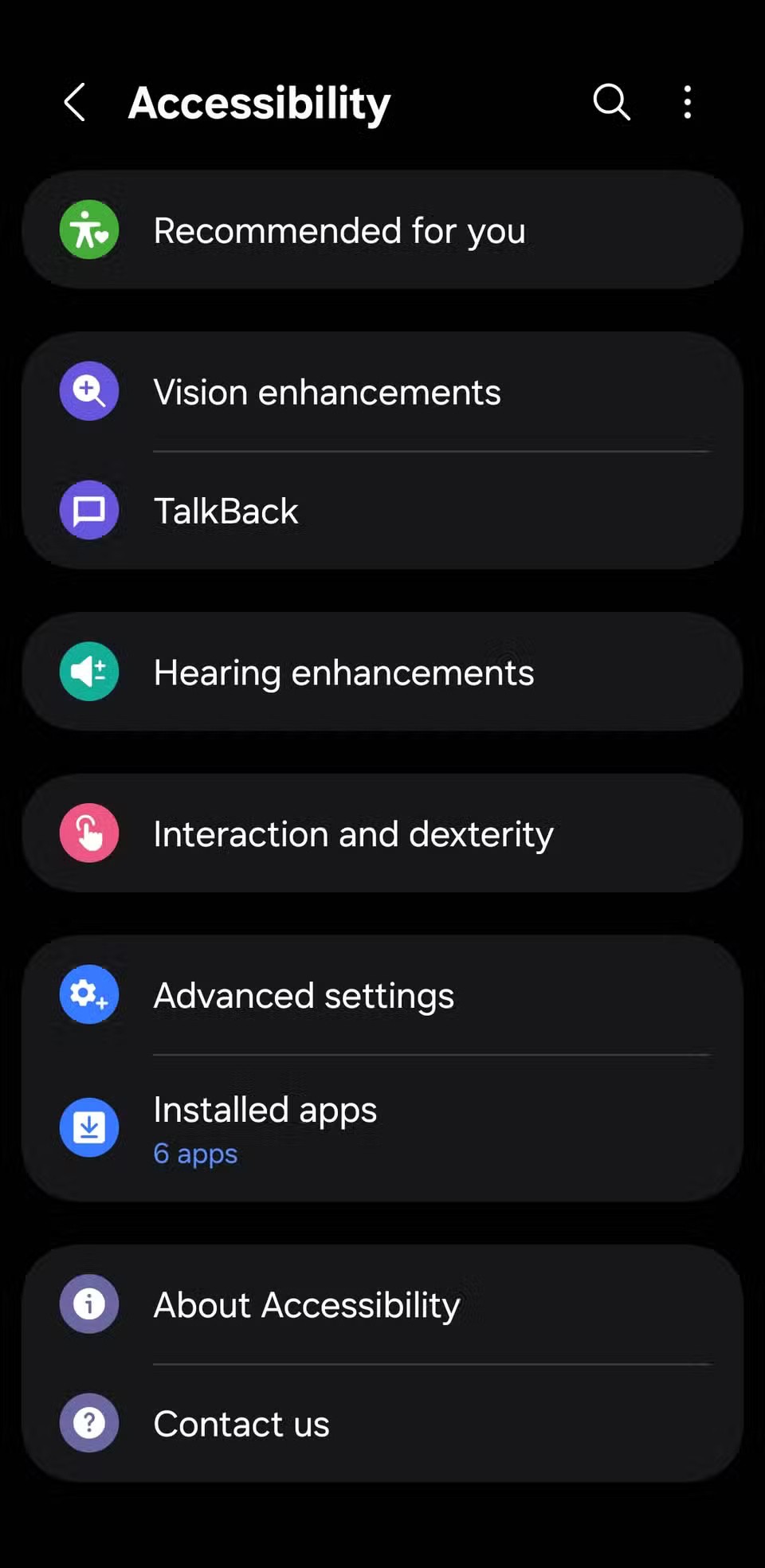
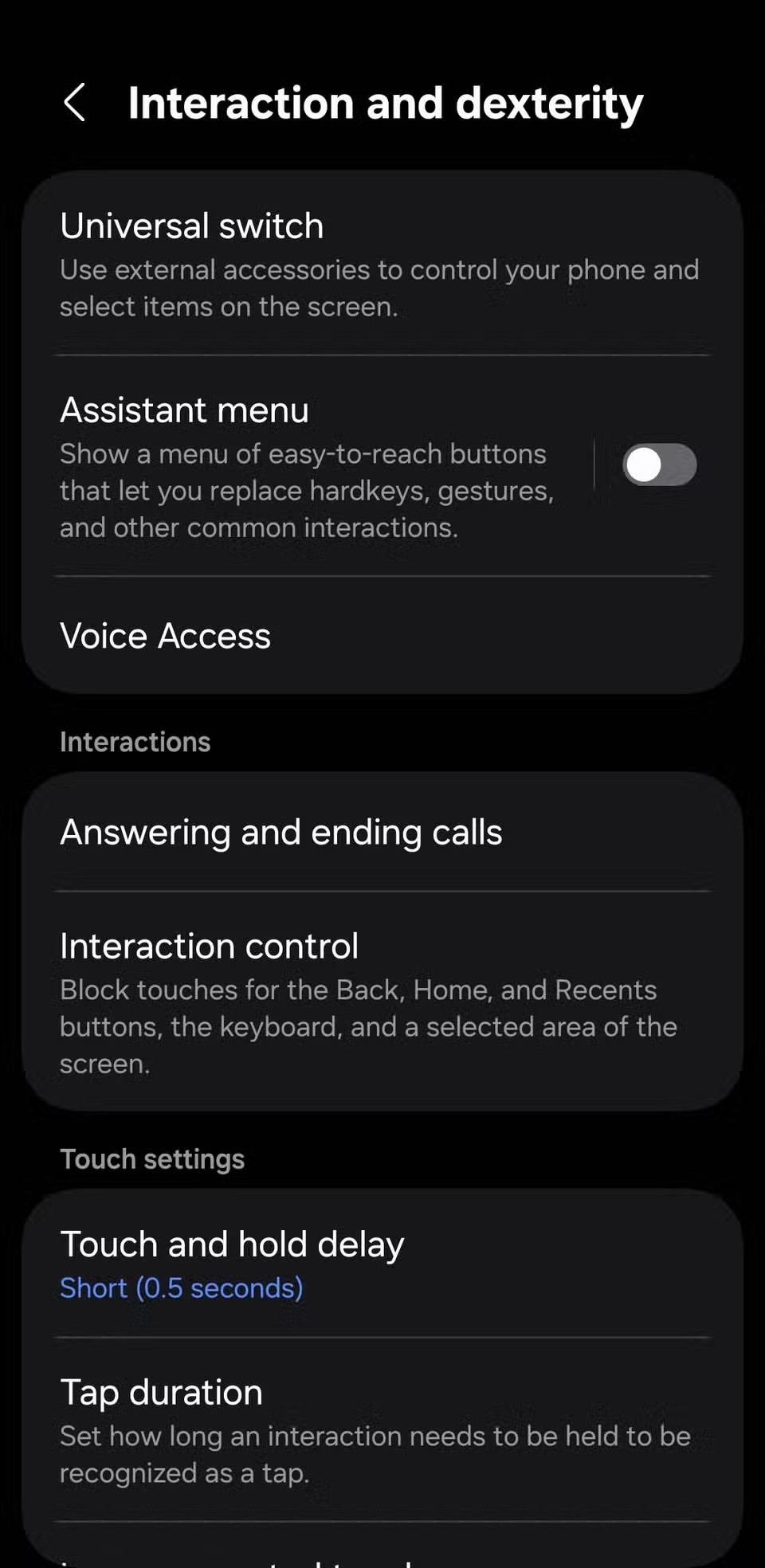
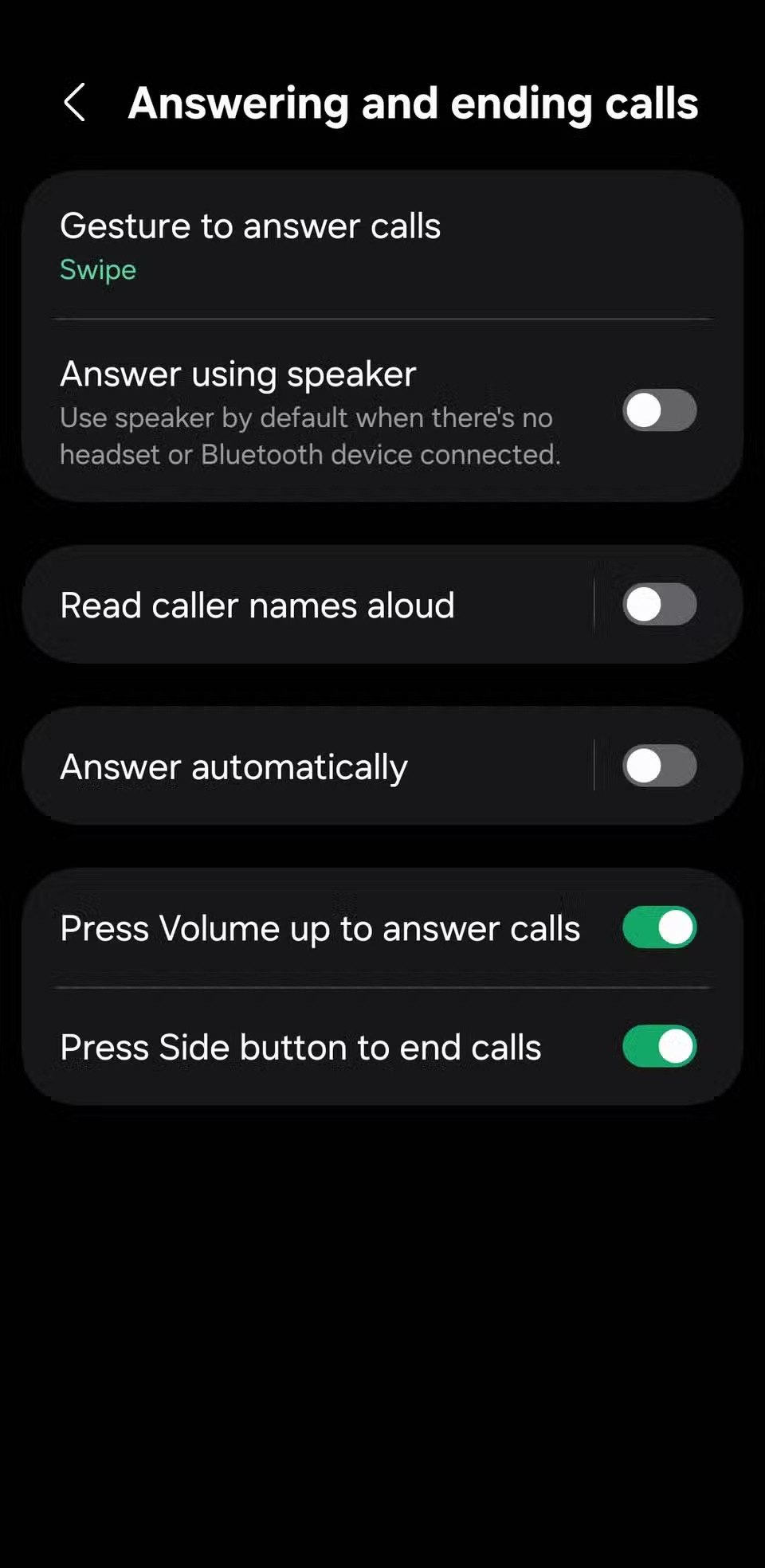
3. Lås op for skjulte tilgængelighedsgenveje
Android-telefoner har indbyggede tilgængelighedsfunktioner, der er nyttige for alle. For eksempel forvandler Forstørrelse dit kamera til et forstørrelsesglas, mens Ekstra dæmpning reducerer skærmens lysstyrke til under det normale minimum. Du har også Live Caption , som automatisk tilføjer undertekster til videoer, så du kan nyde dem i støjende omgivelser, eller når du har brug for at skrue ned for lydstyrken.
Og heldigvis behøver du ikke at gennemgå indstillingsmenuen hver gang, du vil bruge disse funktioner. I stedet kan du forvandle din telefons fysiske knapper til genveje.
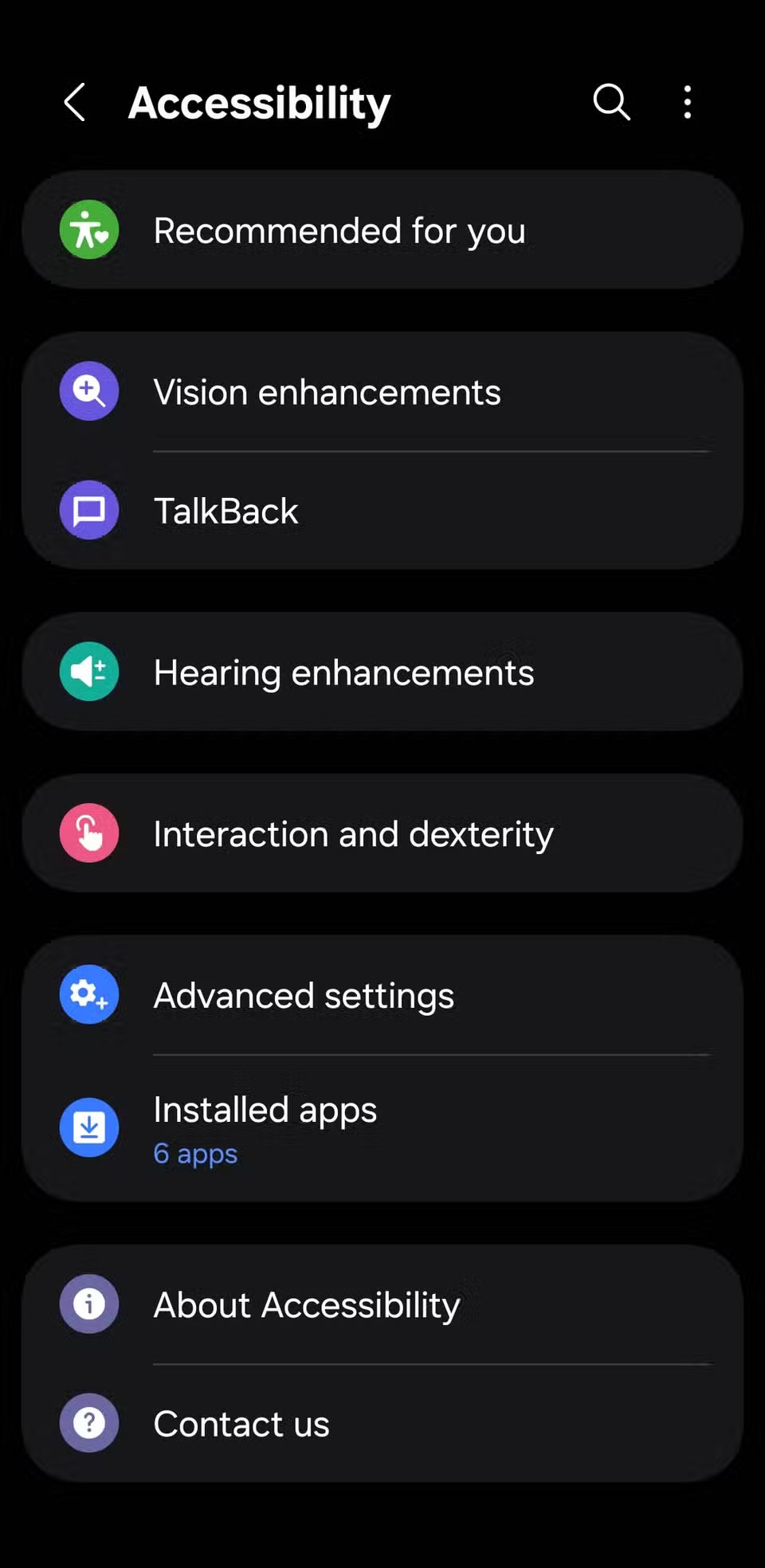
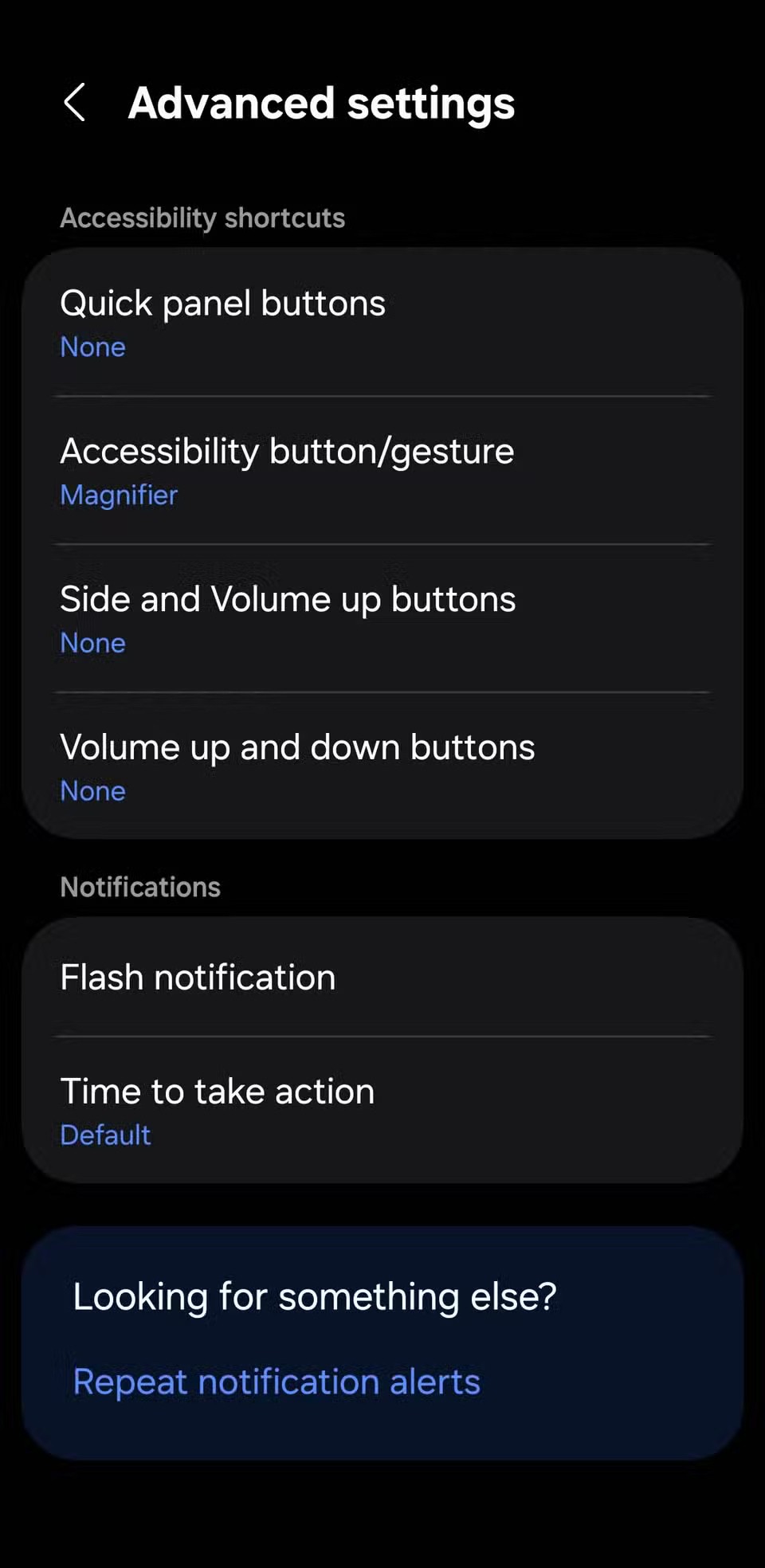
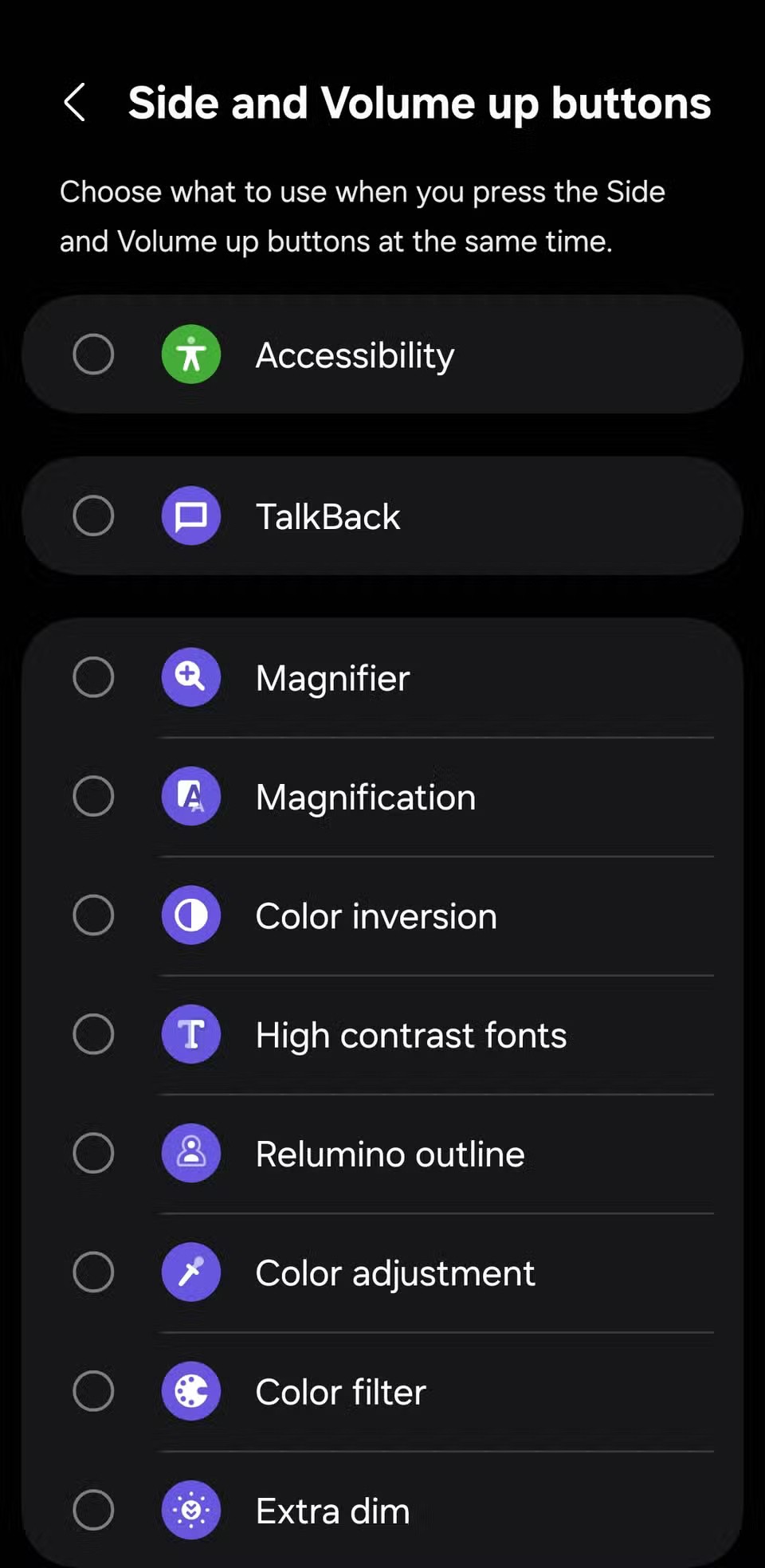
2. Professionel musikstyring
Du behøver ikke at vække din telefon for at springe numre over, når du lytter til musik eller en podcast ; det kan hjælpe dig med at trykke og holde på lydstyrkeknapperne på din telefon. Som standard tillader Android dig ikke at springe numre over ved hjælp af lydstyrketasterne, men det er nemt at ændre med en app.
Hvis du bruger en Samsung Galaxy-telefon, skal du downloade Sound Assistant -appen fra Galaxy Store. Når du har konfigureret den, skal du aktivere indstillingen Styr musikken med lydstyrketasterne . Du kan derefter vælge at holde lydstyrkeknappen nede for at springe til den næste eller forrige sang og gøre det samme med lydstyrkeknappen ned.
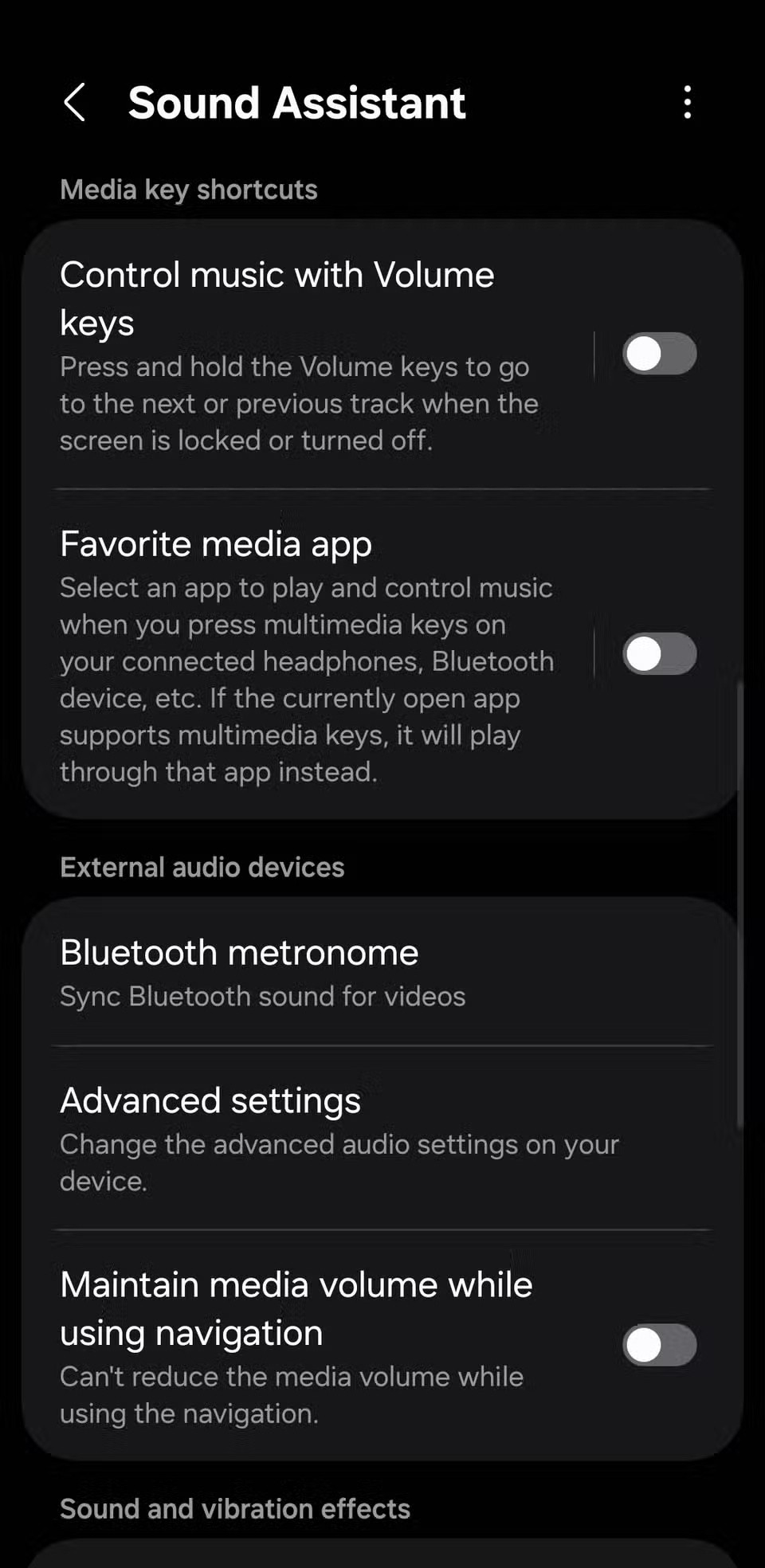
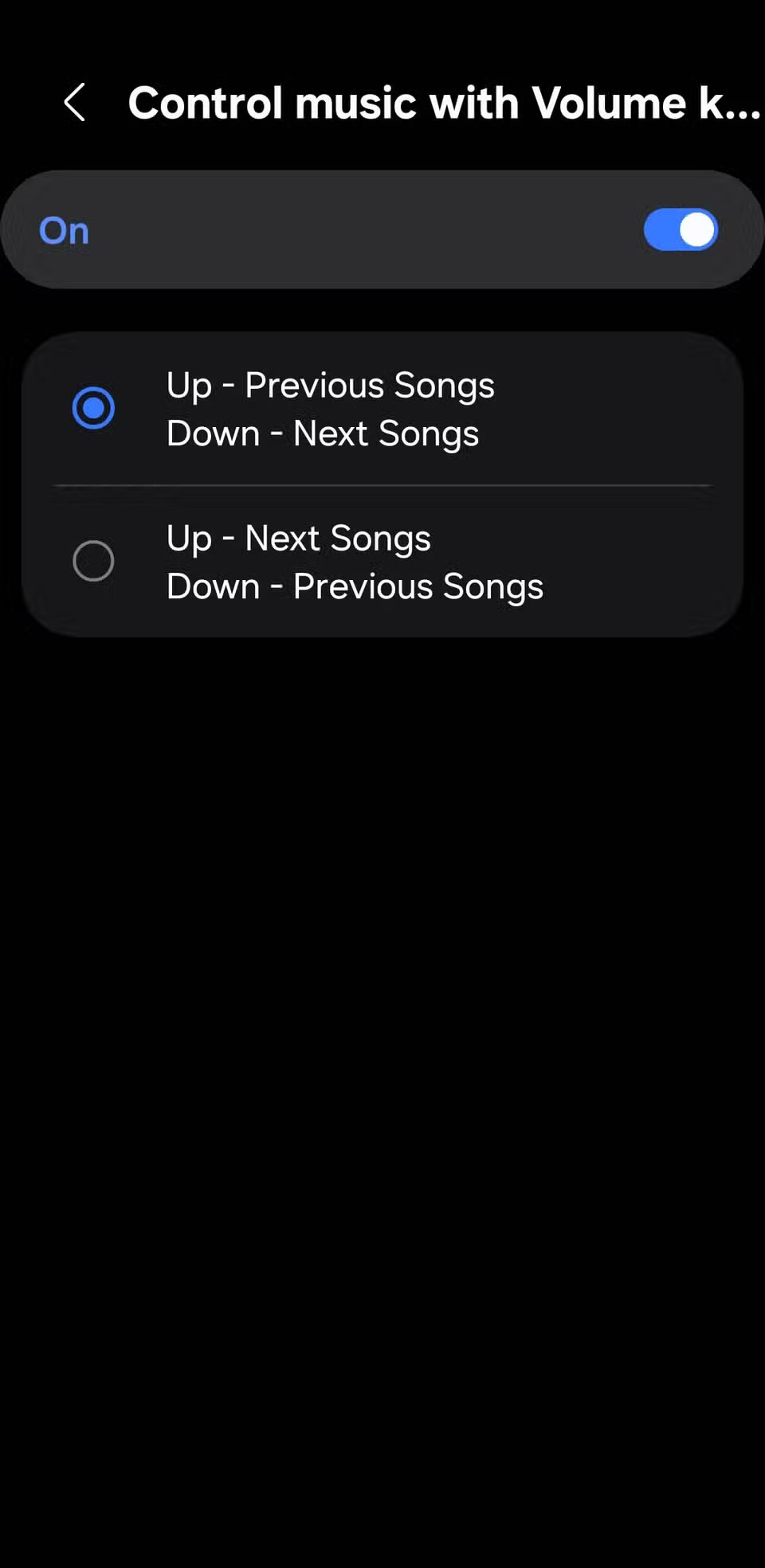
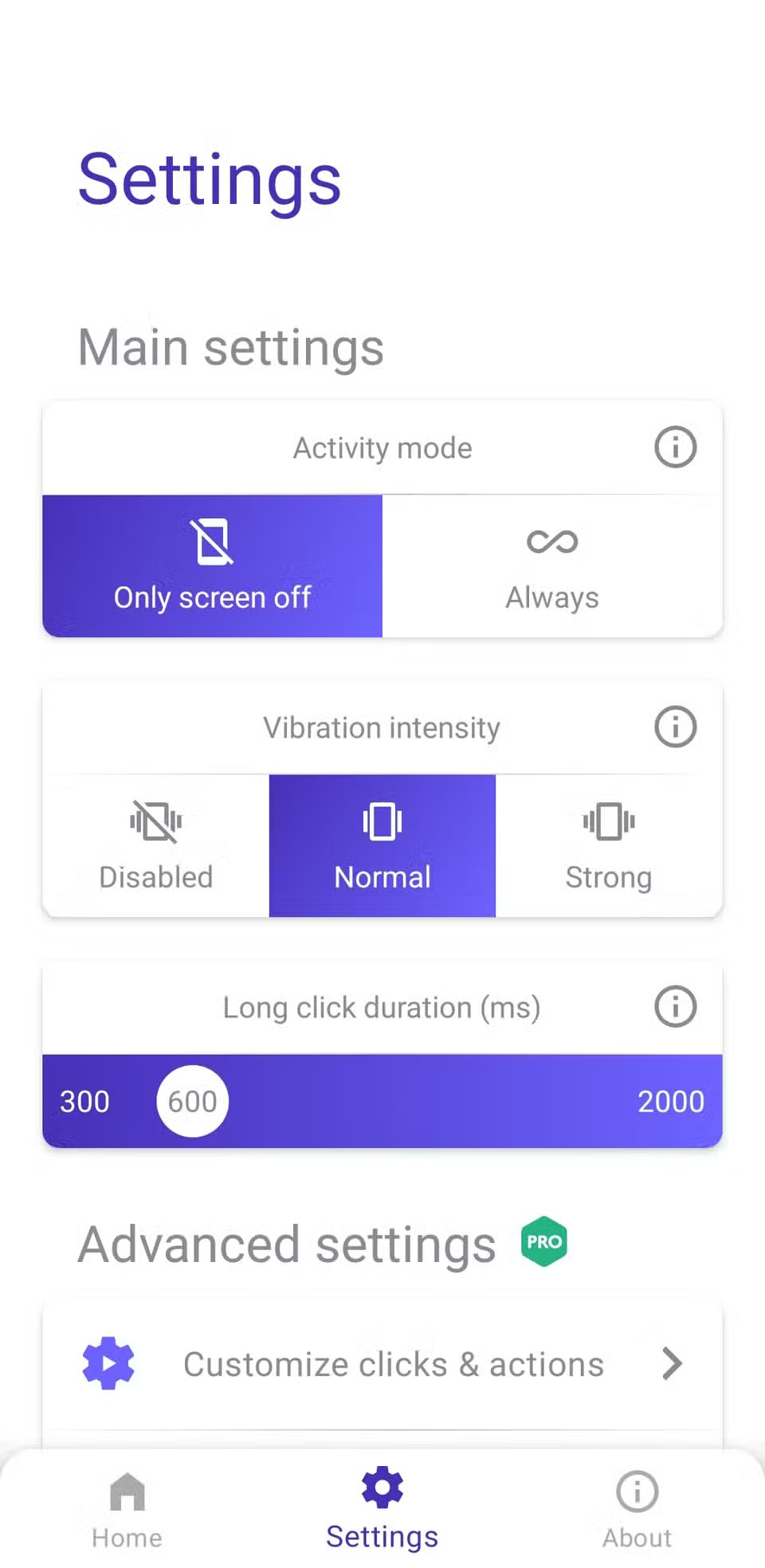
1. Tilpas knapper til at gøre næsten alt
Hvis nogle af de tidligere nævnte genveje ikke er tilgængelige på din telefon, eller hvis du ønsker fuld kontrol over dine knappers funktionalitet, kan du downloade Button Mapper -appen fra Play Butik.
Når den er konfigureret, giver Button Mapper dig mulighed for at tildele brugerdefinerede handlinger til næsten alle knapper på din enhed, herunder lydstyrke op, lydstyrke ned og endda knappen på dine hovedtelefoner. Du kan indstille forskellige handlinger for et enkelt tryk, dobbelttryk og langt tryk.
For at komme i gang skal du åbne appen og trykke på den knap, du vil tilpasse. Vælg derefter tryktypen – enkelt, dobbelt eller langt tryk – og tildel derefter en handling.
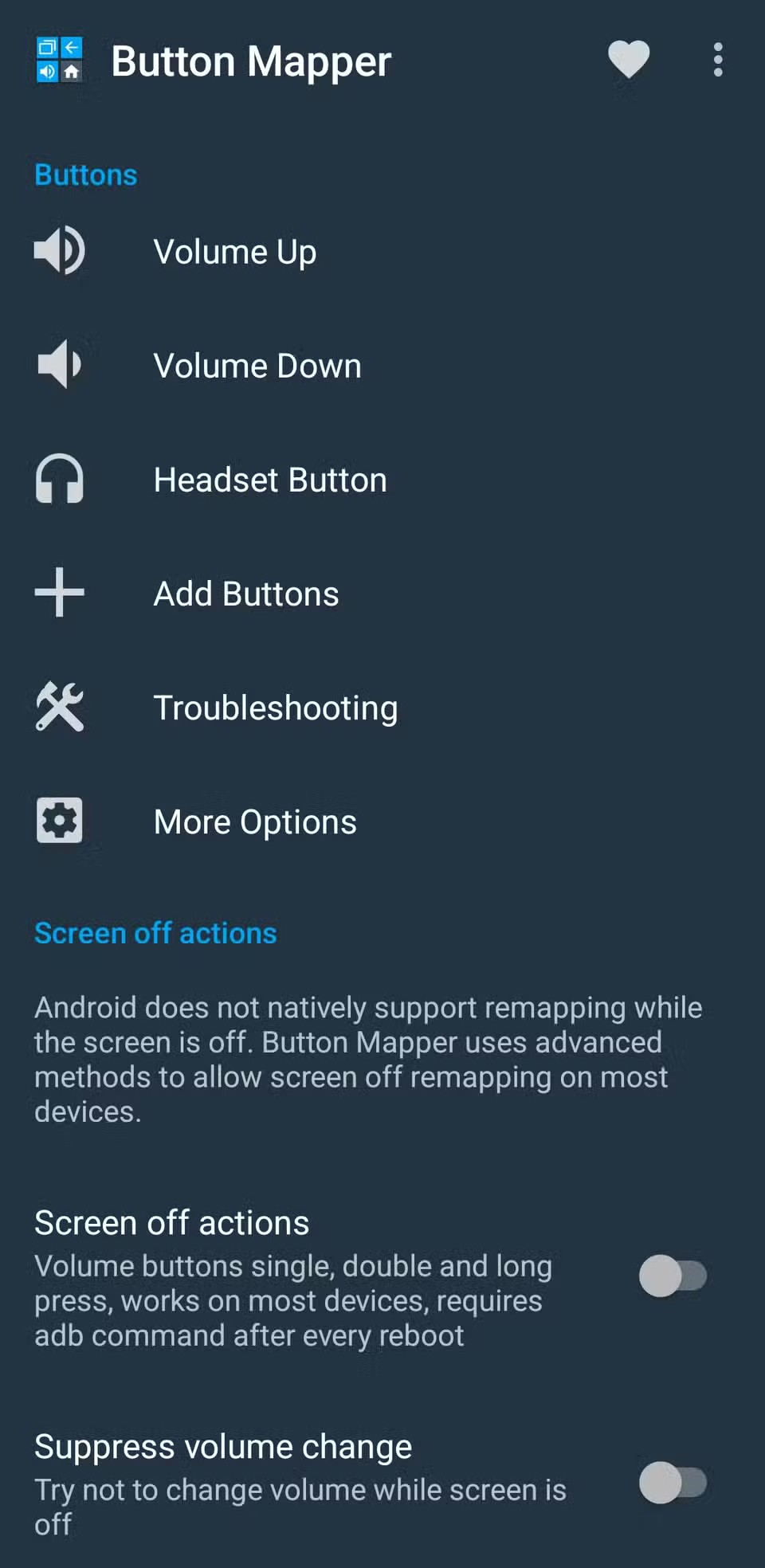
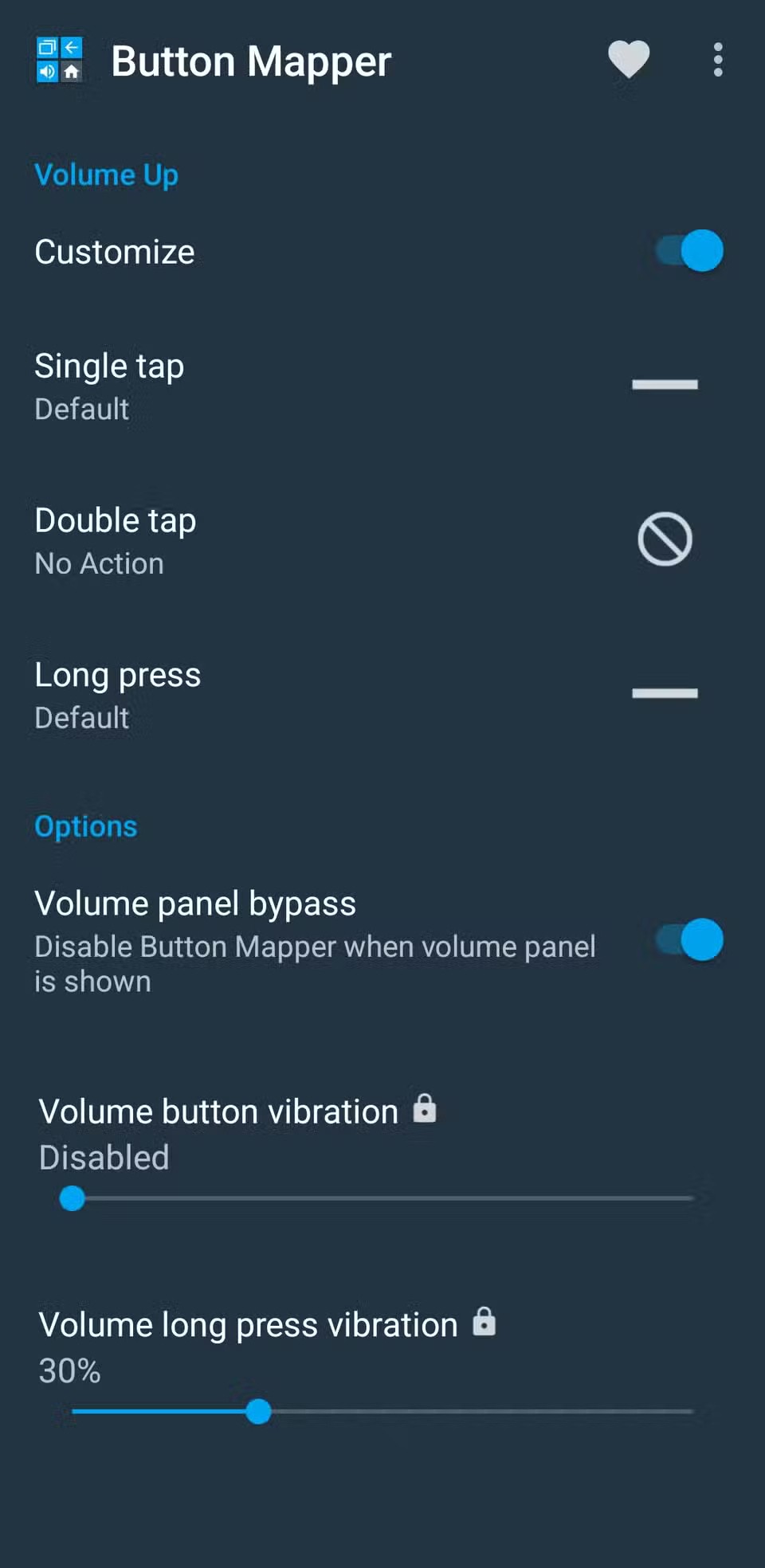
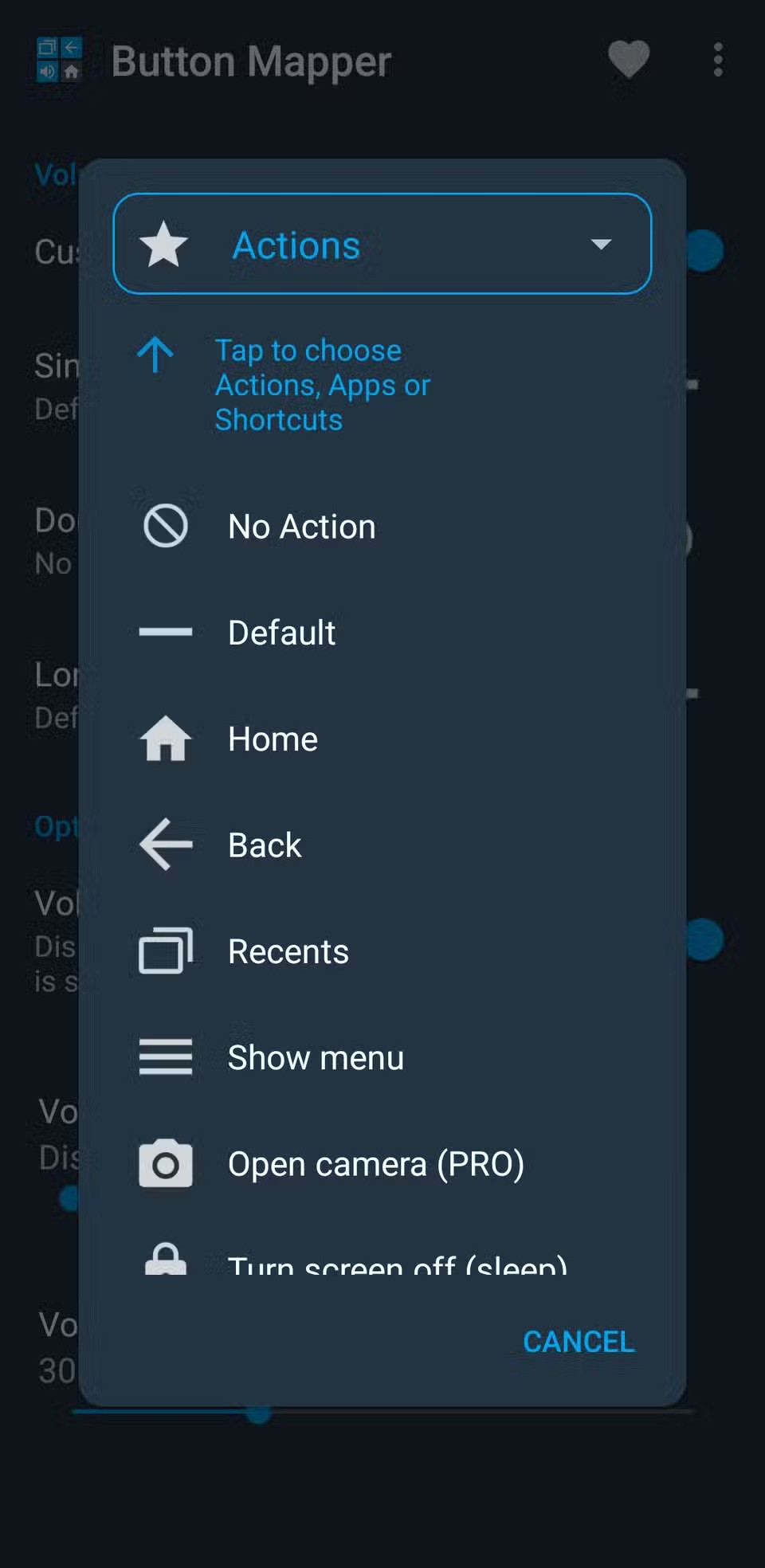
Du kan bruge en knap til at åbne de seneste apps, starte din yndlingsapp, ringe til en bestemt kontakt, aktivere Forstyr ikke-tilstand eller endda hoppe direkte til en WhatsApp-chat. Der er mange muligheder at udforske, så det hele afhænger af, hvor kreativ du er.
Efter at have rootet din Android-telefon har du fuld systemadgang og kan køre mange typer apps, der kræver root-adgang.
Knapperne på din Android-telefon er ikke kun til at justere lydstyrken eller vække skærmen. Med et par enkle justeringer kan de blive genveje til at tage et hurtigt billede, springe sange over, starte apps eller endda aktivere nødfunktioner.
Hvis du har glemt din bærbare computer på arbejdet, og du har en vigtig rapport, du skal sende til din chef, hvad skal du så gøre? Brug din smartphone. Endnu mere sofistikeret, forvandl din telefon til en computer for at multitaske lettere.
Android 16 har låseskærmswidgets, så du kan ændre låseskærmen, som du vil, hvilket gør låseskærmen meget mere nyttig.
Android Picture-in-Picture-tilstand hjælper dig med at formindske videoen og se den i billede-i-billede-tilstand, hvor du ser videoen i en anden brugerflade, så du kan lave andre ting.
Det bliver nemt at redigere videoer på Android takket være de bedste videoredigeringsapps og -software, som vi nævner i denne artikel. Sørg for, at du har smukke, magiske og stilfulde billeder, som du kan dele med venner på Facebook eller Instagram.
Android Debug Bridge (ADB) er et kraftfuldt og alsidigt værktøj, der giver dig mulighed for at gøre mange ting, f.eks. finde logfiler, installere og afinstallere apps, overføre filer, roote og flashe brugerdefinerede ROM'er og oprette sikkerhedskopier af enheden.
Med automatiske klik-applikationer behøver du ikke at gøre meget, når du spiller spil, bruger applikationer eller bruger opgaver, der er tilgængelige på enheden.
Selvom der ikke findes nogen magisk løsning, kan små ændringer i, hvordan du oplader, bruger og opbevarer din enhed, gøre en stor forskel i at bremse batterislid.
Den telefon, som mange elsker lige nu, er OnePlus 13, fordi den udover overlegen hardware også besidder en funktion, der har eksisteret i årtier: den infrarøde sensor (IR Blaster).
Google Play er praktisk, sikkert og fungerer godt for de fleste. Men der findes en hel verden af alternative appbutikker derude – nogle der tilbyder åbenhed, nogle der prioriterer privatliv, og nogle der bare er en sjov forandring.
TWRP giver brugerne mulighed for at gemme, installere, sikkerhedskopiere og gendanne firmware på deres enheder uden at bekymre sig om at påvirke enhedens tilstand, når de rooter, flasher eller installerer ny firmware på Android-enheder.
Hvis du tror, du kender din Galaxy-enhed godt, vil Good Lock vise dig, hvor meget mere den kan.
De fleste af os behandler vores smartphones opladningsport, som om dens eneste opgave er at holde batteriet i live. Men den lille port er meget kraftigere, end den giver den æren for.
Hvis du er træt af generiske tips, der aldrig virker, er her nogle, der stille og roligt har transformeret den måde, du tager billeder på.
De fleste børn foretrækker at lege frem for at studere. Disse mobilspil, der både er lærerige og underholdende, vil dog appellere til yngre børn.
Tjek Digital Wellbeing på din Samsung-telefon for at se, hvor meget tid du bruger på din telefon i løbet af dagen!
Falske opkaldsapplikationer hjælper dig med at oprette opkald fra din egen telefon for at undgå akavede og uønskede situationer.
Hvis du virkelig vil beskytte din telefon, er det tid til at begynde at låse din telefon for at forhindre tyveri samt beskytte den mod hacks og svindel.
USB-porten på din Samsung-telefon er til mere end blot opladning. Fra at forvandle din telefon til en stationær computer til at strømforsyne andre enheder, vil disse mindre kendte apps ændre den måde, du bruger din enhed på.
Efter at have rootet din Android-telefon har du fuld systemadgang og kan køre mange typer apps, der kræver root-adgang.
Knapperne på din Android-telefon er ikke kun til at justere lydstyrken eller vække skærmen. Med et par enkle justeringer kan de blive genveje til at tage et hurtigt billede, springe sange over, starte apps eller endda aktivere nødfunktioner.
Hvis du har glemt din bærbare computer på arbejdet, og du har en vigtig rapport, du skal sende til din chef, hvad skal du så gøre? Brug din smartphone. Endnu mere sofistikeret, forvandl din telefon til en computer for at multitaske lettere.
Android 16 har låseskærmswidgets, så du kan ændre låseskærmen, som du vil, hvilket gør låseskærmen meget mere nyttig.
Android Picture-in-Picture-tilstand hjælper dig med at formindske videoen og se den i billede-i-billede-tilstand, hvor du ser videoen i en anden brugerflade, så du kan lave andre ting.
Det bliver nemt at redigere videoer på Android takket være de bedste videoredigeringsapps og -software, som vi nævner i denne artikel. Sørg for, at du har smukke, magiske og stilfulde billeder, som du kan dele med venner på Facebook eller Instagram.
Android Debug Bridge (ADB) er et kraftfuldt og alsidigt værktøj, der giver dig mulighed for at gøre mange ting, f.eks. finde logfiler, installere og afinstallere apps, overføre filer, roote og flashe brugerdefinerede ROM'er og oprette sikkerhedskopier af enheden.
Med automatiske klik-applikationer behøver du ikke at gøre meget, når du spiller spil, bruger applikationer eller bruger opgaver, der er tilgængelige på enheden.
Selvom der ikke findes nogen magisk løsning, kan små ændringer i, hvordan du oplader, bruger og opbevarer din enhed, gøre en stor forskel i at bremse batterislid.
Den telefon, som mange elsker lige nu, er OnePlus 13, fordi den udover overlegen hardware også besidder en funktion, der har eksisteret i årtier: den infrarøde sensor (IR Blaster).
















